Diktiergeräte gibt es in verschiedenen Formen undGrößen für mobile und Desktop-Plattformen, einige mit einem einfachen, schnörkellosen Aufnahmeansatz, während andere über erweiterte Optionen verfügen. Auch wenn die meisten Android-Geräte standardmäßig mit einer App für Audioaufnahmen ausgestattet sind, gibt es im Google Play Store zahlreiche Alternativen von Drittanbietern, die dem Mix ein paar zusätzliche Details hinzufügen. Rekorder mit TagsZum Beispiel ist ein solches hervorragendes Werkzeug, dasUnterstützt nicht nur die Aufnahme von hochwertigen PCM-Sprachclips, sondern ermöglicht es Benutzern auch, diese Clips mit Tags innerhalb jeder Aufnahme zu markieren, sodass sie ohne Probleme sofort zu einer wichtigen Instanz innerhalb der Audiosequenz springen können. Diese Funktion kann sich bei wichtigen Besprechungen oder Klassendiskussionen als äußerst nützlich erweisen. So können Sie einen zentralen Punkt in der Diskussion markieren, auf den Sie später Bezug nehmen müssen. In Verbindung mit einer eleganten Benutzeroberfläche, die sowohl einfach als auch funktional ist, ist die App sehr einfach zu bedienen und funktioniert genau so, wie es in der Beschreibung steht.
Der Hauptbildschirm der App trägt alle IhreAufgenommene Clips unter benutzerdefinierten Kategorien, wobei jede Kategorie mit einer bestimmten Farbe und einem bestimmten Namen gekennzeichnet ist (dazu später mehr). Um einen neuen Audioclip zu speichern, tippen Sie einfach auf den roten Punkt und anschließend auf die Schaltfläche "Aufnehmen" im nächsten Bildschirm.

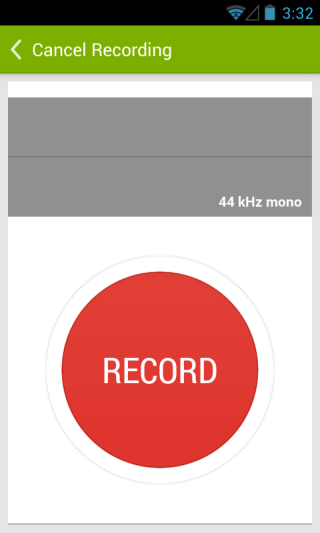
Ein Clip kann währenddessen jederzeit angehalten und fortgesetzt werdenEine Aufnahmesitzung und die Aufnahme können auch im Hintergrund ausgeführt werden, damit Sie andere Aufgaben ausführen können. Sie können Instanzen in jedem Audioclip mit Tags versehen, wobei in der kostenlosen Version bis zu drei Tags pro Clip zulässig sind. Um ein Tag zuzuweisen, tippen Sie zuerst auf die Schaltfläche Tag und geben Sie dann einen Namen für das Tag ein. Tippen Sie anschließend auf OK. Um die Aufzeichnung zu speichern, tippen Sie oben links auf "Aufzeichnung speichern" =, weisen Sie dem Clip einen neuen Namen und eine neue Kategorie Ihrer Wahl zu und tippen Sie erneut auf "OK".
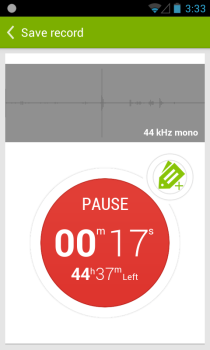
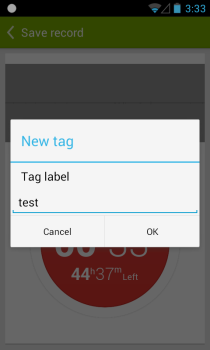
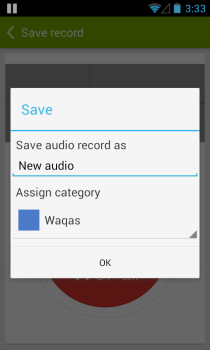
Mit dem Rekorder mit Tags können Sie auch Ihrevorhandene Aufnahmen mit anderen Apps über die Freigabefunktion der App sowie das Zurückspielen der Clips auf Ihren PC. Darüber hinaus können Sie auch beliebige Clips als Favoriten markieren, um später im Bereich "Markiert" schnell darauf zugreifen zu können.
Ich habe bereits erwähnt, dass man sich leicht organisieren kannund Verwalten von Aufnahmen mithilfe von Kategorien. Dazu müssen Sie zunächst eine neue Kategorie erstellen, indem Sie in der Seitenleiste auf "Neue Kategorie hinzufügen" tippen. Geben Sie im Bildschirm Kategorien einfach einen Namen für diese Kategorie ein und tippen Sie auf der Tastatur auf Hinzufügen, um sie in der App zu speichern. Die einzige Einschränkung besteht darin, dass Sie in der kostenlosen Version der App nur bis zu 2 Kategorien erstellen können.
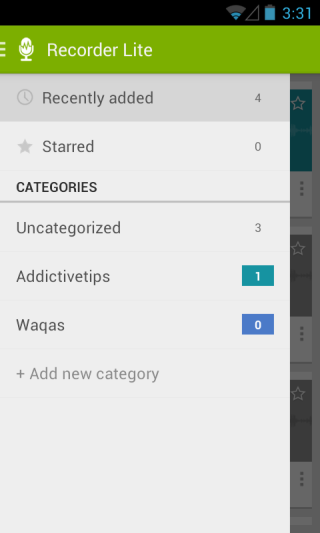
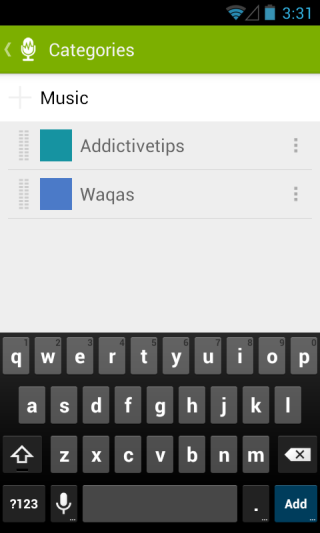
Rekorder mit Tags hat auch eine Pro-Version, diebietet einige zusätzliche Vorteile wie eine unbegrenzte Anzahl von Tags pro Clip, bis zu 10 Kategorien und eine verbesserte Samplerate. Wenn Sie diese zusätzlichen Funktionen jedoch nicht wirklich benötigen, reicht die Lite-Variante für den Job aus.
Installieren Sie den Recorder mit Tags Lite aus dem Play Store
Installieren Sie den Recorder mit Tags aus dem Play Store













Bemerkungen